Выбор специальных эффектов
Следующие эффекты можно выбрать, поворачивая диск выбора режимов в положение EFFECTS и поворачивая главный диск управления до тех пор, пока нужный параметр не появится на мониторе.
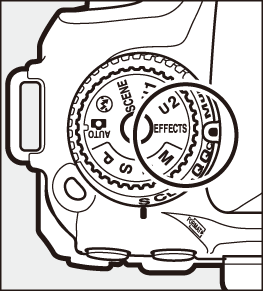
Диск выбора режимов

Главный диск управления
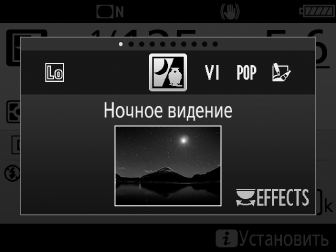
Монитор
Имейте в виду, что эффект нельзя изменить во время записи видео.
Специальные эффекты
Встроенная вспышка выключается.
Вспомогательная подсветка АФ выключается.
Предотвращение смазывания
Используйте штатив для предотвращения смазывания, вызванного дрожанием фотокамеры при длинных выдержках.
NEF (RAW)
Запись изображения NEF (RAW) недоступна в режимах %, f, d, e, ', ( и u. Снимки, сделанные при выборе параметра NEF (RAW) или NEF (RAW) + JPEG в этих режимах, будут записываться как изображения JPEG. Изображения JPEG, созданные при настройках NEF (RAW) + JPEG, будут записываться с выбранным качеством JPEG, в то время как изображения, записанные при настройке NEF (RAW), будут записываться как изображения высокого качества.
Режимы e и i
Автофокусировка недоступна во время записи видеороликов. Частота обновления live view уменьшится вместе с частотой кадров при видеосъемке для непрерывного режима съемки; использование автофокусировки в режиме live view прервет предварительный просмотр.
Параметры, доступные в режиме Live view
Установки для выбранного эффекта регулируются на мониторе Live view.
e Фотоиллюстрация
-
Выберите live view.
Нажмите кнопку a. Изображение, видимое через объектив, отобразится на мониторе фотокамеры.

Кнопка a
-
Отрегулируйте толщину контура.
Нажмите J, чтобы отобразить параметры. Нажмите 4 или 2, чтобы сделать контуры толще или тоньше.

-
Нажмите J.
Нажмите J, чтобы выйти после окончания настройки.
' Эффект игрушечной камеры
-
Выберите live view.
Нажмите кнопку a. Изображение, видимое через объектив, отобразится на мониторе фотокамеры.

Кнопка a
-
Настройте параметры.
Нажмите J, чтобы отобразить параметры. Нажмите 1 или 3, чтобы выделить Насыщенность или Виньетирование, затем нажмите 4 или 2, чтобы их изменить. Настройте насыщенность, чтобы сделать цвета более или менее насыщенными, настройте виньетирование для управления количеством виньетирования.

-
Нажмите J.
Нажмите J, чтобы выйти после окончания настройки.
i Эффект миниатюры
-
Выберите live view.
Нажмите кнопку a. Изображение, видимое через объектив, отобразится на мониторе фотокамеры.

Кнопка a
-
Расположите точку фокусировки.
Используйте мультиселектор для расположения точки фокусировки в области, которая будет находиться в фокусе, а затем нажмите наполовину спусковую кнопку затвора, чтобы проверить фокусировку. Чтобы временно убрать с экрана параметры эффекта миниатюры и увеличить изображение на мониторе для точной фокусировки, нажмите X (T). Нажмите W (Z), чтобы восстановить отображение эффекта миниатюры.
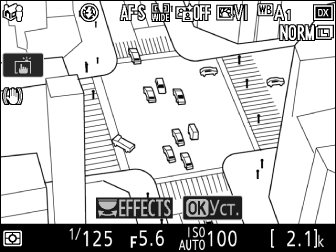
-
Отобразите список параметров.
Нажмите J, чтобы отобразить параметры эффекта миниатюры.
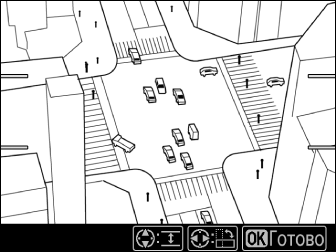
-
Настройте параметры.
Нажмите 4 или 2, чтобы выбрать ориентацию области, которая будет находиться в фокусе, и нажмите 1 или 3, чтобы настроить ее ширину.
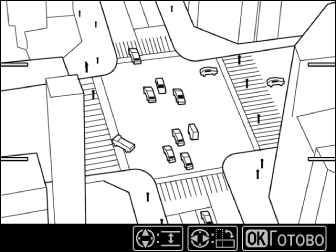
-
Нажмите J.
Нажмите J, чтобы выйти после окончания настройки.
u Выборочный цвет
-
Выберите live view.
Нажмите кнопку a. Изображение, видимое через объектив, отобразится на мониторе фотокамеры.

Кнопка a
-
Отобразите список параметров.
Нажмите J, чтобы отобразить параметры выборочного цвета.
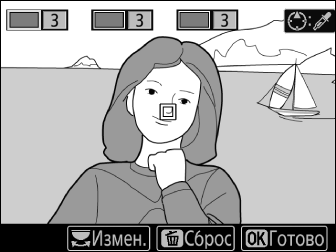
-
Выберите цвет.
Наведите белую рамку на объект в центре экрана и нажмите 1, чтобы выбрать цвет объекта, который будет сохранен на конечном изображении (фотокамере может быть трудно определить ненасыщенные цвета; выбирайте насыщенный цвет). Для увеличения изображения в центре экрана для более точного выбора цвета нажмите X (T). Нажмите W (Z) для уменьшения.
Выбранный цвет
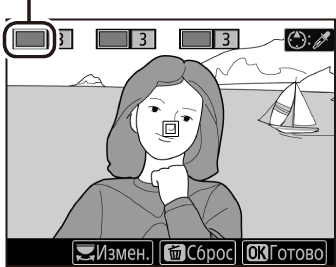
-
Выберите цветовую гамму.
Нажмите 1 или 3, чтобы увеличить или уменьшить гамму похожих оттенков, которые будут включены в конечное изображение. Выберите значение от 1 до 7; имейте в виду, что более высокие значения могут включать оттенки других цветов.
Цветовая гамма
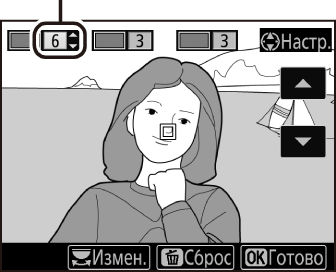
-
Выберите дополнительные цвета.
Чтобы выбрать дополнительные цвета, поверните главный диск управления, чтобы выделить еще одну из трех палитр цветов в верхней части экрана, и повторите шаги 3 и 4, чтобы выбрать другой цвет. При желании повторите эти действия для третьего цвета. Чтобы отменить выбор выделенного цвета, нажмите кнопку O (Q). Чтобы удалить все цвета, нажмите и удерживайте кнопку O (Q). Отобразится диалоговое окно подтверждения; выберите Да.

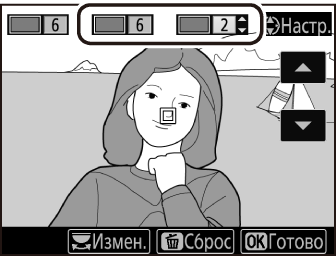
-
Нажмите J.
Нажмите J, чтобы выйти после окончания настройки. Во время съемки в цвете будут записываться только объекты выбранных оттенков; все остальные будут записываться черно-белыми.
